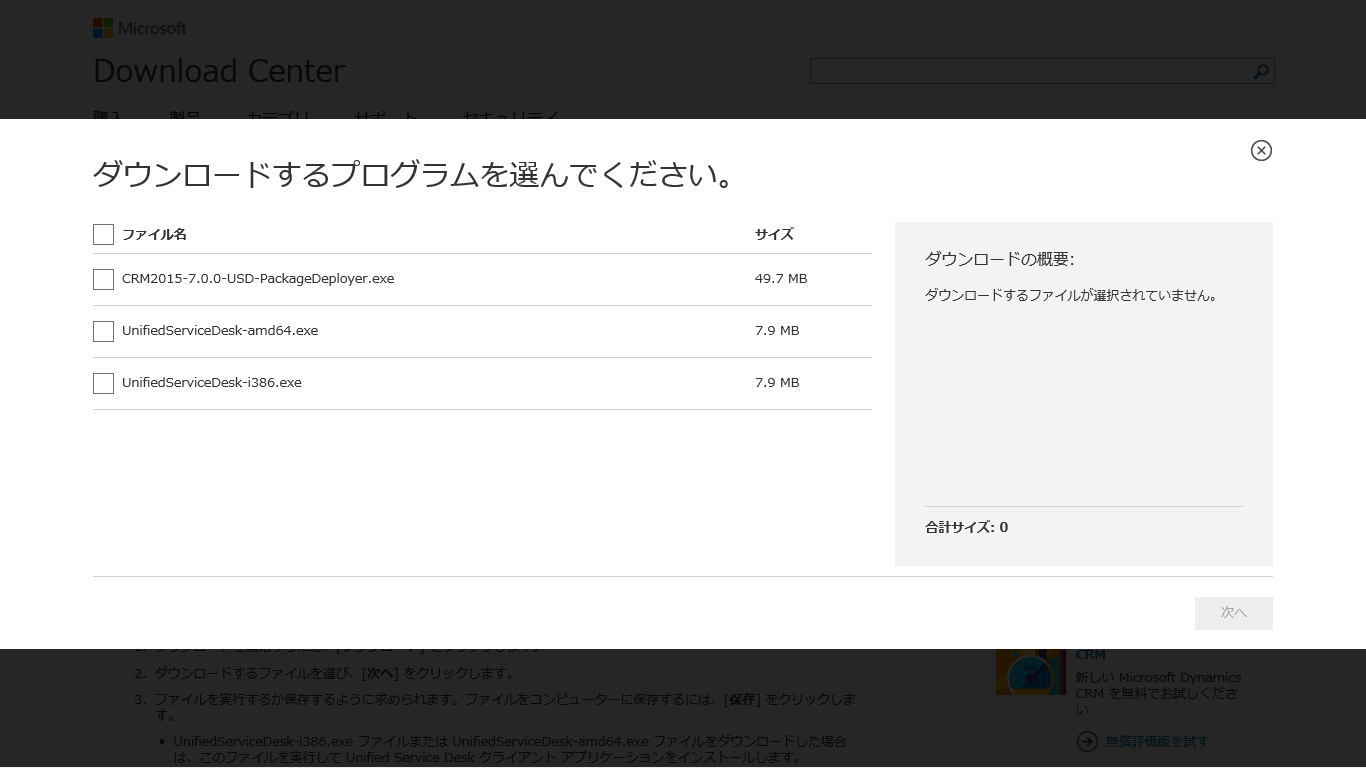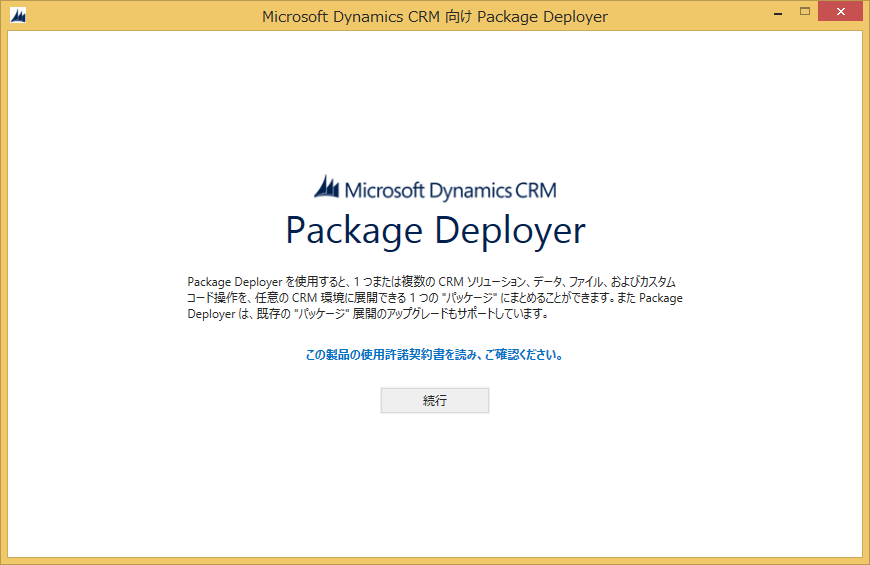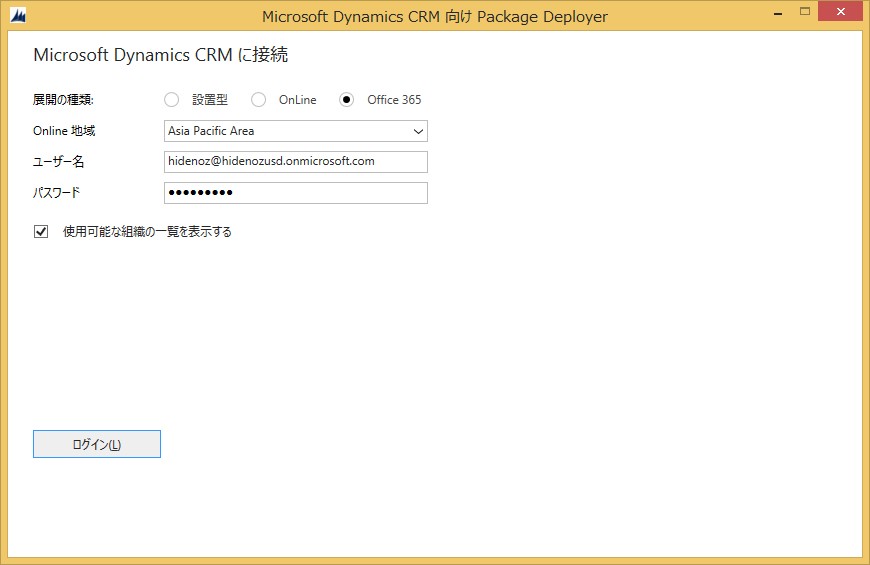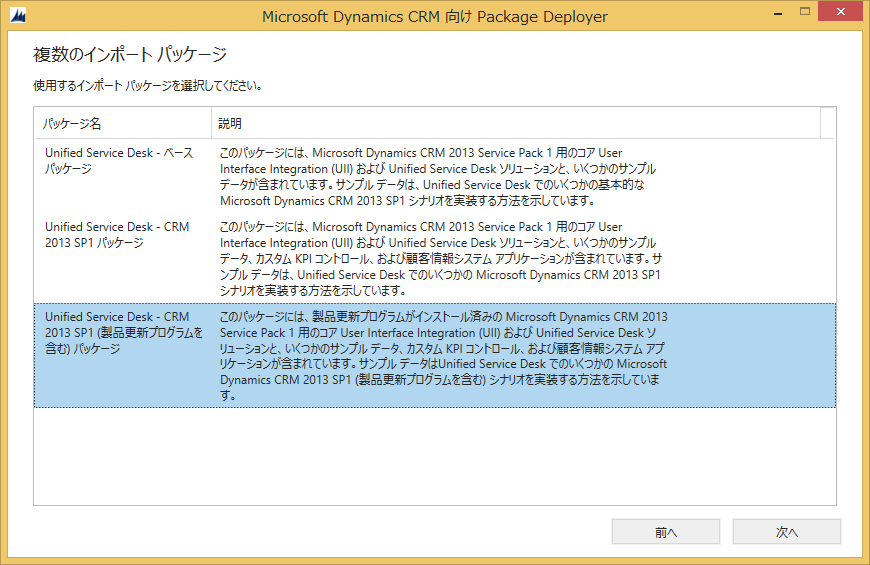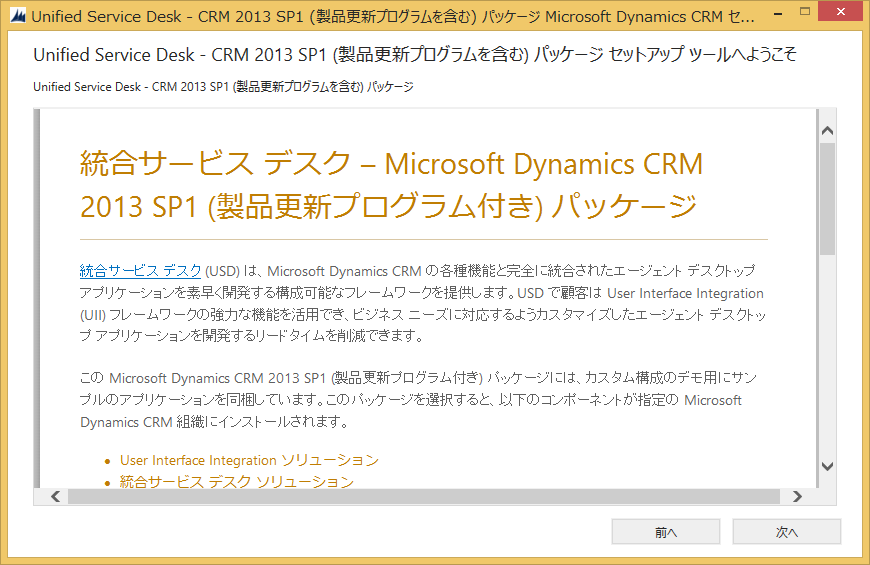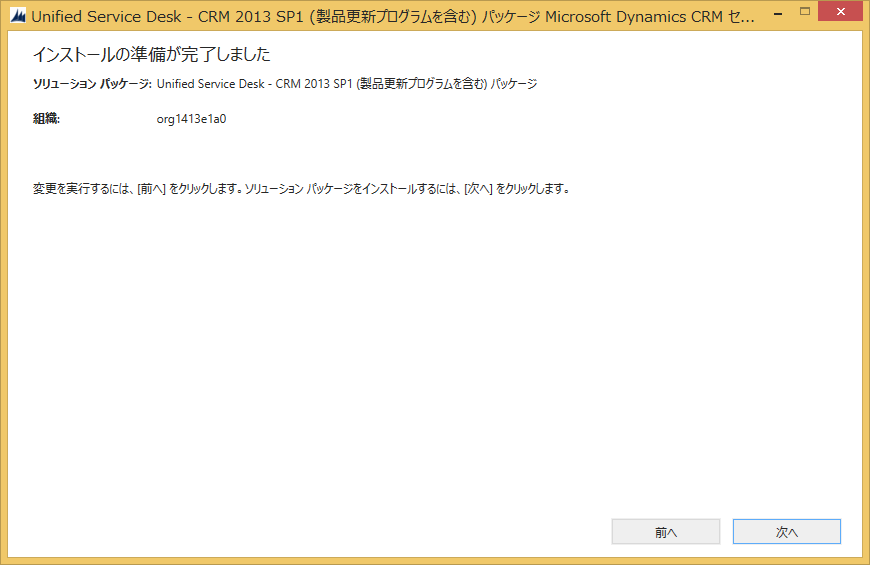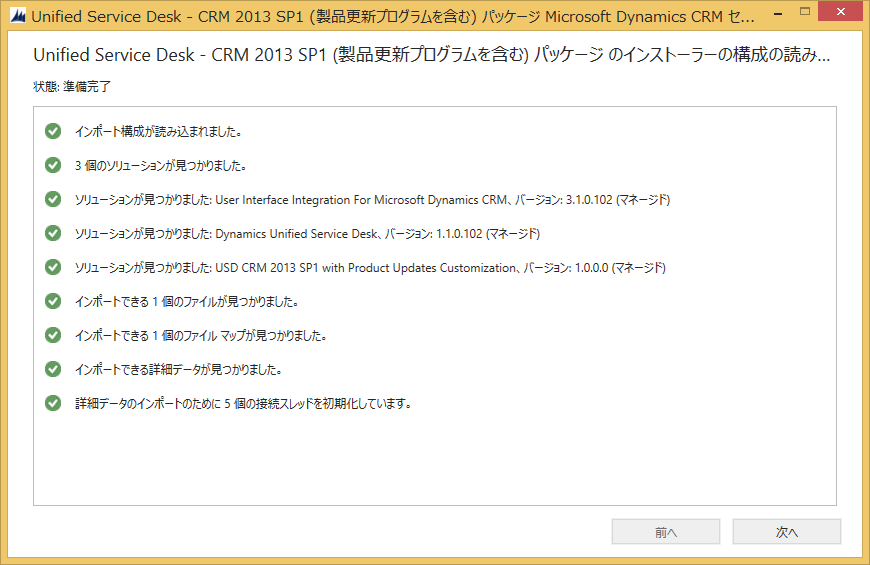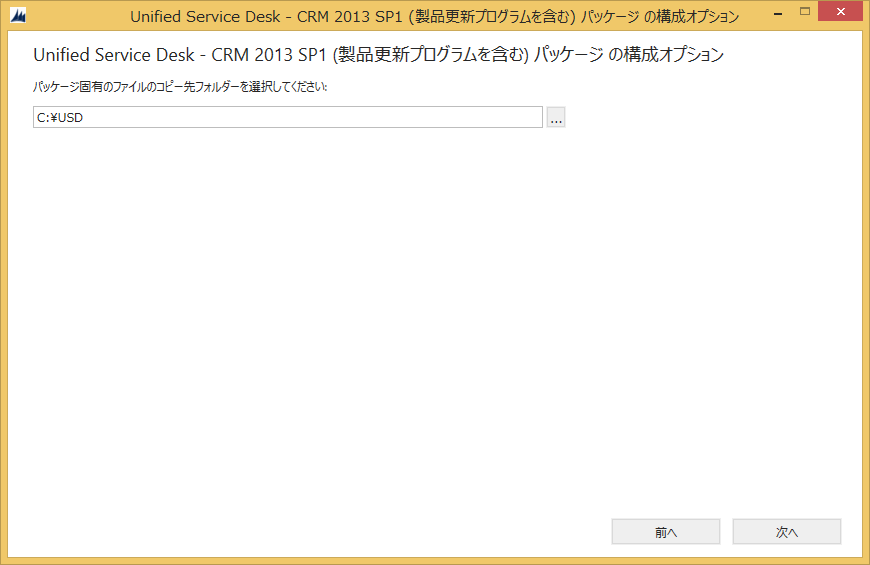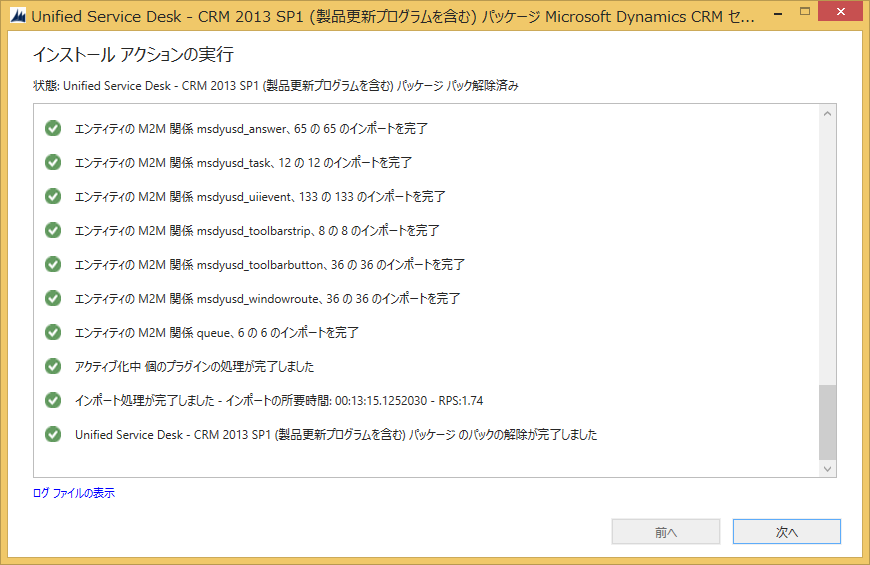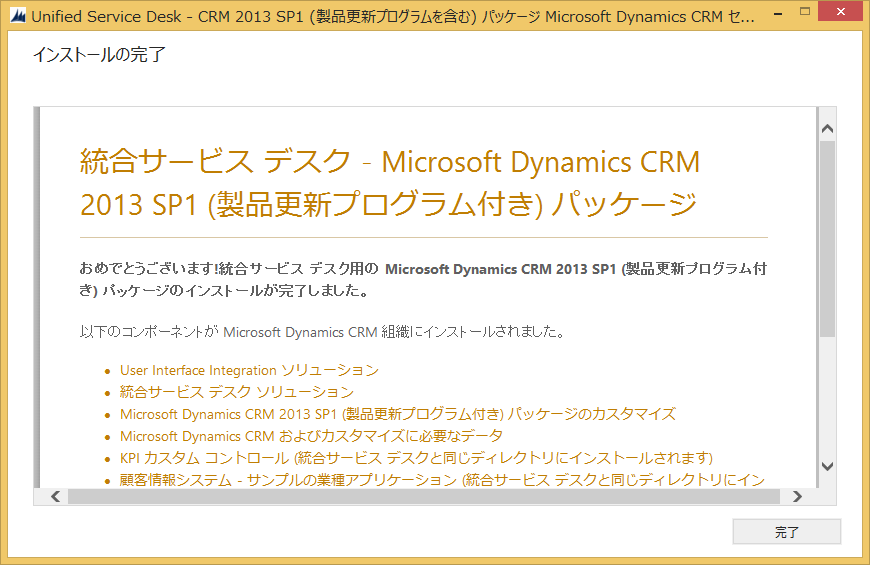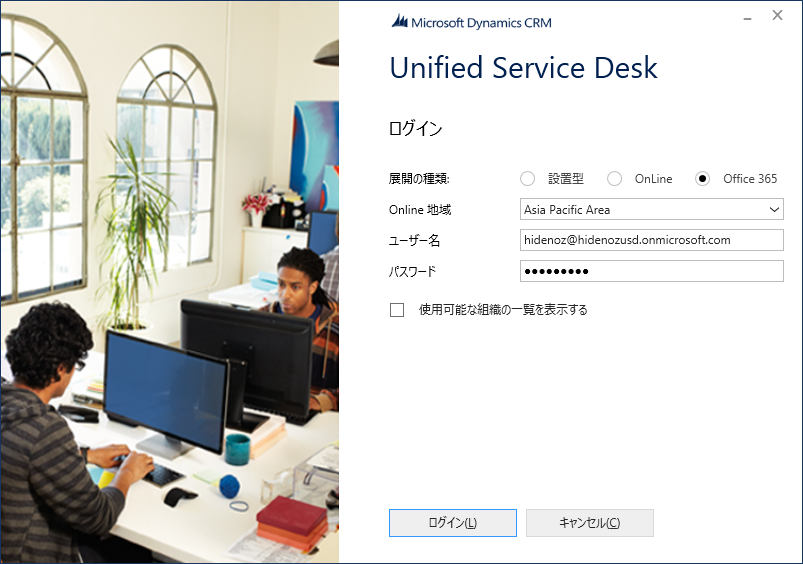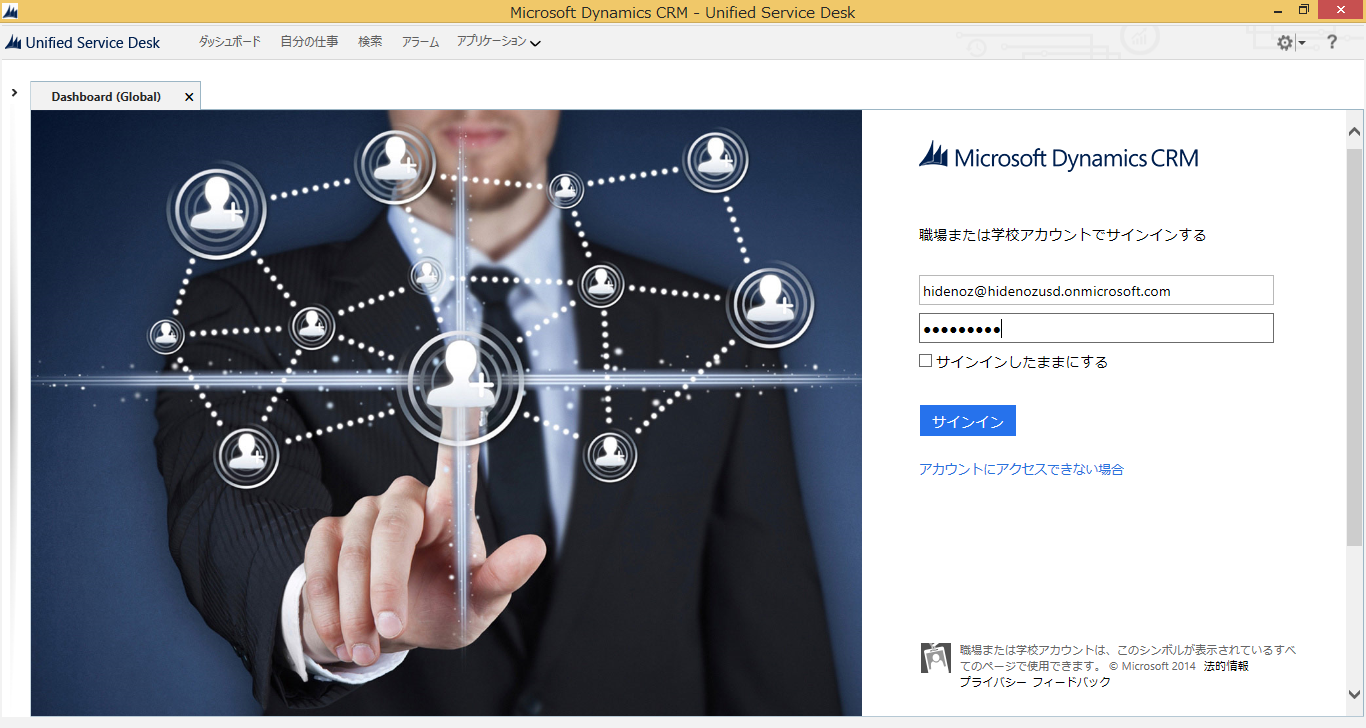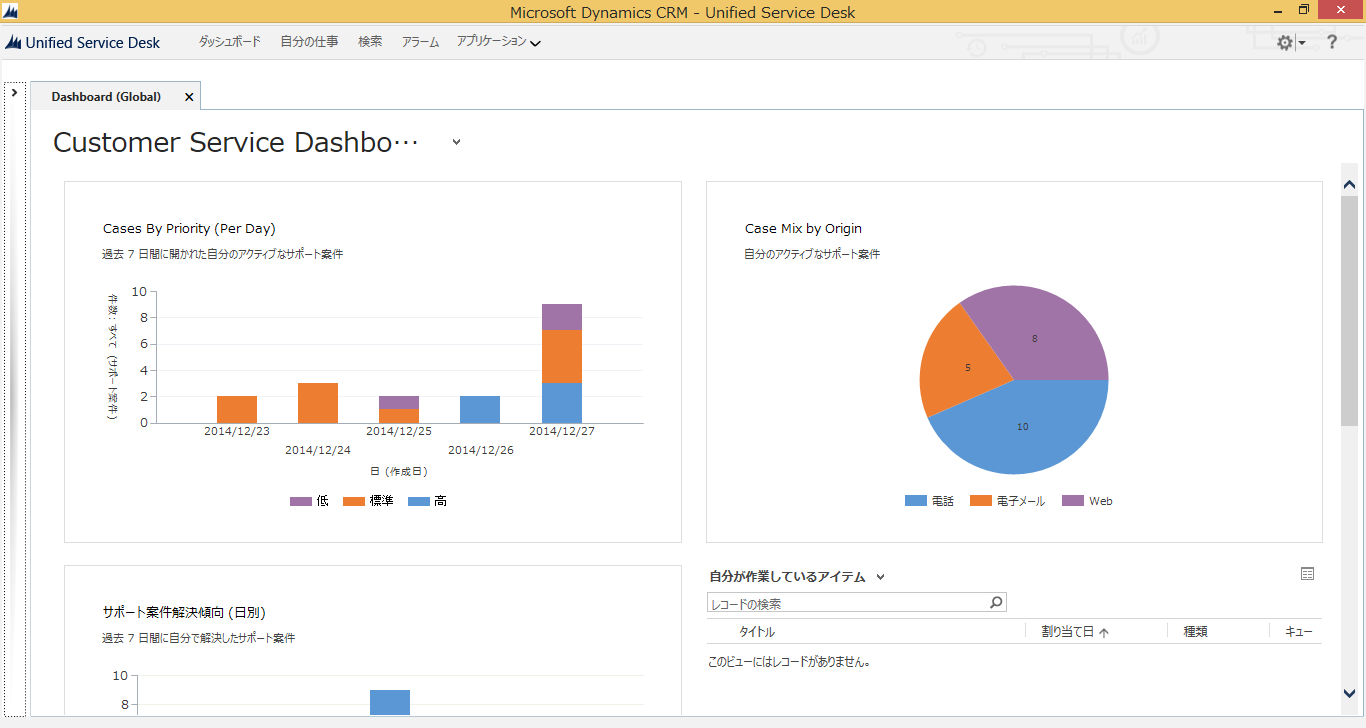Unified Service Desk (USD) のインストール
みなさん、こんにちは。今回から全 9 回にわたって Unified Service Desk (USD) の展開や構成方法をご紹介していきます。今回はインストール手順をご紹介いたします。以前ご紹介した Unified Service Desk の概要については以下の記事をご確認ください。
Unified Service Desk (USD) のご紹介
Microsoft Dynamics CRM Online 30日間無償トライアル環境の取得
今回は Microsoft Dynamics CRM Online の環境を使って手順をご説明いたします。 以下のサイトから Dynamics CRM Online 無料トライアル環境を取得してください。
Microsoft Dynamics CRM 30 日間無料トライアル
なお、USD は Microsoft Dynamics CRM 2015 および Microsoft Dynamics CRM 2013 Service Pack 1 (SP1) の設置型環境でも動作いたします。
Unified Service Desk (USD) のダウンロード
まず、USD を以下のダウンロードサイトからダウンロードいたします。
Unified Service Desk for Microsoft Dynamics CRM
ダウンロードボタンを押すと以下のオプションが出るので、CRM2015-7.0.0-USD-PackageDeployer.exe および UnifiedServiceDesk-<OSに依存>.exe を選択します。インストール対象クライアントの Windows が 64 ビットなら amd64、32 ビットなら i386 を選択してください。
システム要件の確認
USD はクライアントアプリケーションです。クライアントにインストールが必要になるため、以下のサイトでクライアントのシステム要件を必ず確認しましょう。
※Windows Identity Foundation 3.5 が必須要件になりますのでご注意ください。
Unified Service Desk (USD) クライアントのインストール
ダウンロードした UnifiedServiceDesk-<OSに依存>.exe を実行します。任意の場所にファイルの展開先を選択して OK を押すとファイルが展開され、USD のセットアップウィザードが開始されます。インストールボタンを押すとインストールが開始されますので、ウィザードに従ってインストールを完了させてください。
Package Deployer を使ったサンプル USD パッケージの展開
ダウンロードした CRM2015-7.0.0-USD-PackageDeployer.exe を実行することで、USD に必要なソリューションおよびサンプルシナリオを CRM サーバーに展開します。任意の場所にファイルの展開先を選択して OK を押すとファイルが展開され、Package Deployer のウィザードが開始されます。
1.続行 をクリック
2.展開先として指定する Microsoft Dynamics CRM サーバーのログイン情報を入力します。(ここでは Office 365 の Dynamics CRM Online への接続を例にしています。)
3.インポートするサンプルパッケージを選択します。三つのサンプルパッケージの概要は以下をご参照ください。
4.次へ をクリック
5.次へ をクリック
6.全ての読み込みが完了したら 次へ をクリック
7.手順3でベースパッケージ以外を選択しているとこの画面が表示されます。この画面では、選択したパッケージに含まれる KPI コントロールやサンプルアプリケーションのファイルおよびアセンブリをコピーする場所を指定します。これらのファイルは USD クライアントのインストールディレクトリ(既定では C:\Program Files\Microsoft Dynamics CRM USD\USD)に保存する必要がありますが、管理者としてこの Package Deployer を実行していない場合はアクセス権が無いため直接保存はできません。今回は C:\USD に保存した後でインストールディレクトリにコピーします。
8.全てのインストール処理が完了したら 次へ をクリック
9.インストールの完了です。
Unified Service Desk (USD) の起動確認
デスクトップの Unified Service Desk アイコンをダブルクリックして起動します。しばらくするとログイン認証の画面が表示されます。(初回のみ)
USD クライアントが起動してログイン画面が表示されますのでログインします。(Microsoft Dynamics CRM が設置型 Windows 統合認証やシングルサインオン構成の場合は表示されません。)
USD 内にダッシュボードが表示されたら成功です。
結論
USD は様々なニーズに応じたエージェントアプリケーションを構築できる可能性を持っていますが、機能が多く、設定しないといけないパラメーターも沢山あります。今回の記事でご紹介したインストールの中で様々なシナリオを想定したサンプルパッケージが一緒にインストールされますので、まずはこのサンプルパッケージを体感いただくことが USD の基本機能を理解する助けになります。
また、次回以降の記事では、USD の構成方法や開発手法を説明したチュートリアルをいくつかご紹介していきたいと思いますのでお楽しみに!
- 小澤 英紀